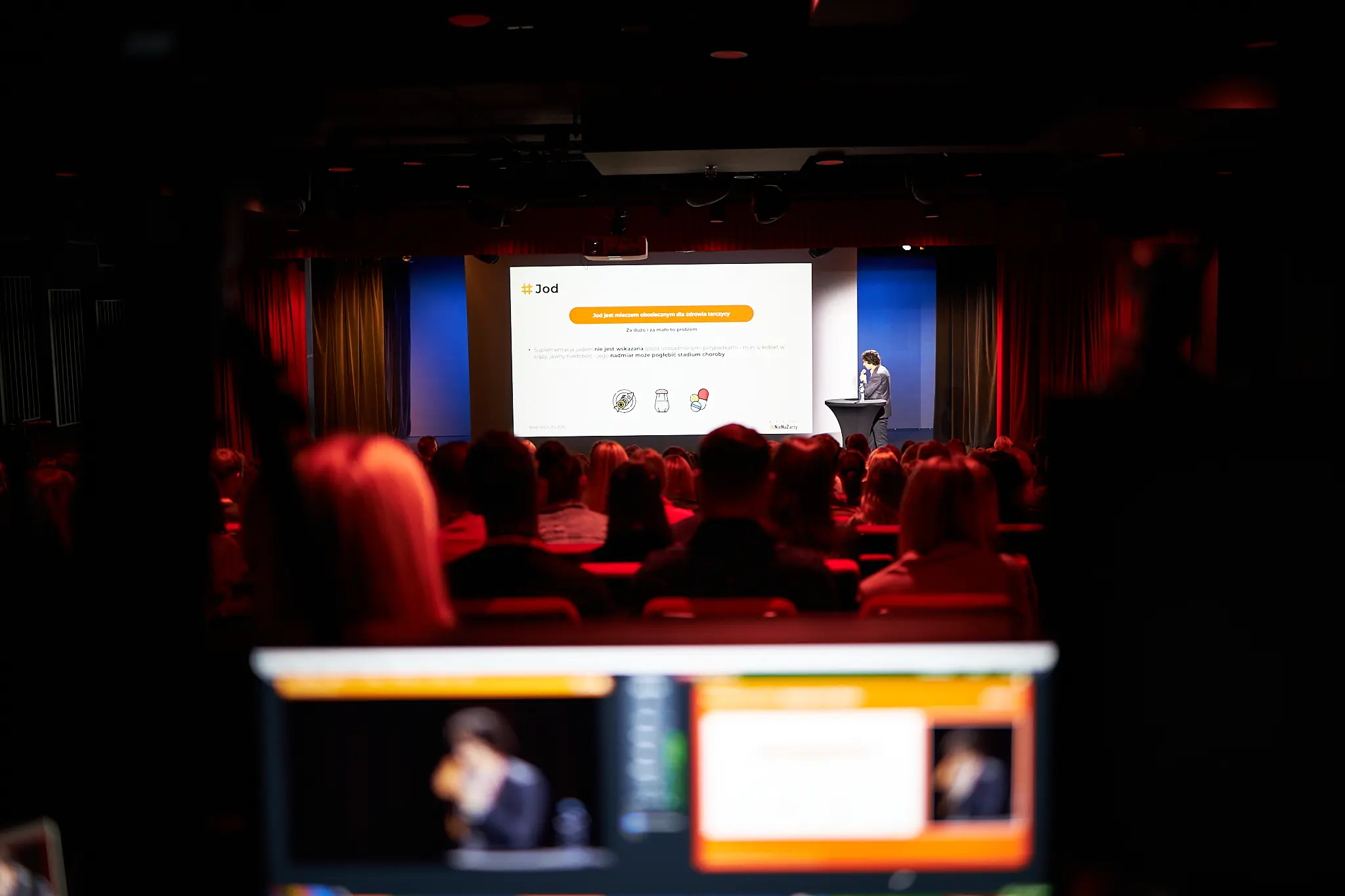CANVA
Zaryzykuję stwierdzenie, że chyba nie ma obecnie osoby w internecie, która nie słyszałaby o Canvie. Jest to aplikacja działająca z poziomu przeglądarki. Oznacza to, że nie musisz nic na komputerze instalować.
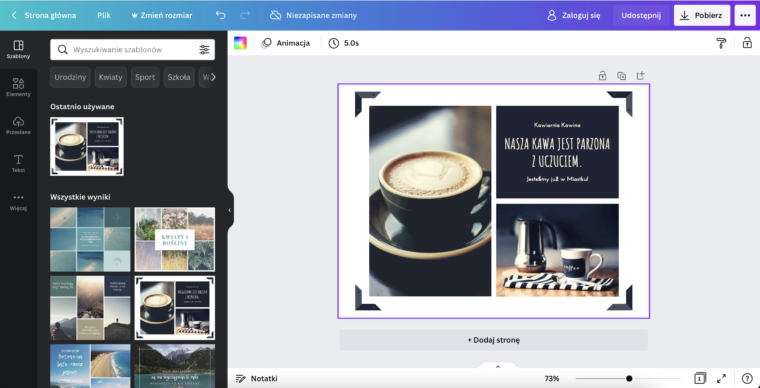
Obsługa aplikacji jest banalnie prosta. A projektowanie z jej użyciem nie wymaga ogromnej wiedzy i umiejętności. W ramach Canvy znajdziesz gotowe szablony, które wystarczy przerobić pod własne potrzeby. Można też tworzyć grafiki od zera według własnego pomysłu. Dzięki swojej prostocie Canva zyskała ogromne rzesze fanów. Nie jest to może idealne i super profesjonalne narzędzie. Jednak na pewno na da się w 99% prostych prac graficznych. Szczególnie dla osób, które nie są zawodowymi grafikami.
Program można używać bezpłatnie. Płatny pakiet odblokowuje dodatkowe funkcjonalności
PowerPoint/Keynote
Może Cię zaskoczę, ale protest graficznie materiały spokojnie dasz radę stworzyć w programach do robienia prezentacji. Nie ważne czy będzie to PowerPoint, Keynote czy Google Prezentacje. Prostą planszę startową czy podpis prelegenta, spokojnie da się ogarnąć w tych programach.
W końcu posiadają podstawowe narzędzia: wstawisz planszę, można tworzyć figury geometryczne, mają narzędzia do edycji tekstu. Zatem na start, to też może być dobre rozwiązanie.
Myślę, że raczej wykorzystywałbym ten program do stworzenia podpisów dla prelegentów, odnośników do stron etc. Sprawdzi się super przy prostych grafikach pod transmisje live.
Photoshop – gdy chcesz trochę bardzo być PRO
Programy z pakietu Adobe (producenta Photoshopa) to już zdecydowanie wyższa półka. Do projektowania graficznego masz do wyboru 2 profesjonalne narzędzie: Photoshopa (grafika rastrowa) i Ilustratora (grafika wektorowa). Jak widzisz już samo przeznaczenie programów wymaga odrobiny więcej wiedzy, no bo chcesz robić grafiki rastrowe czy wektorowe? A to dopiero początek przygody.
Nie chcę Cię od tych programów odstraszać. Pamiętaj, że działanie z nimi będzie wymagało odrobinę więcej pracy, nauki i zaangażowania. Spektakularne efekty graficzne nie będą tak szybkie jak w Canvie…ale czas włożony w naukę tych programów na pewno się opłaci. A poznanie ich sprawi, że nie będzie dla Ciebie wyzwaniem żadne zlecenie graficzne. Zrobienie grafiki pod FB, plakatu czy edycja zdjęcia to będą łatwizny.
Program jest płatny w subskrypcji rocznej.
GIMP – gdy chcesz Photoshopa ale bez płacenia
GIMP jest ciekawą alternatywą dla Photoshopa. GIMPa można pobrać bezpłatnie i wykorzystywać także do projektów komercyjnych. Narzędzia, które w nim znajdziesz są identyczne z tymi Photoshopowymi. Zatem czemu ludzie przepłacają za Photoshopa? Cóż…z mojego doświadczenia mogę powiedzieć: ponieważ Photoshop jest logiczniejszy i działa sensowniej. Znaczy, że w obu pogramach funkcje rzeczywiście są podobne. Jednak te w Photoshopie są tam gdzie powinny być, na wierzchu etc. W Gimpie trzeba wszystkie szukać. Może to wynika z mojego przyzwyczajenia do Photohospa, no ale ostrzegałem na początku tekstu, że będzie subiektywnie 😉
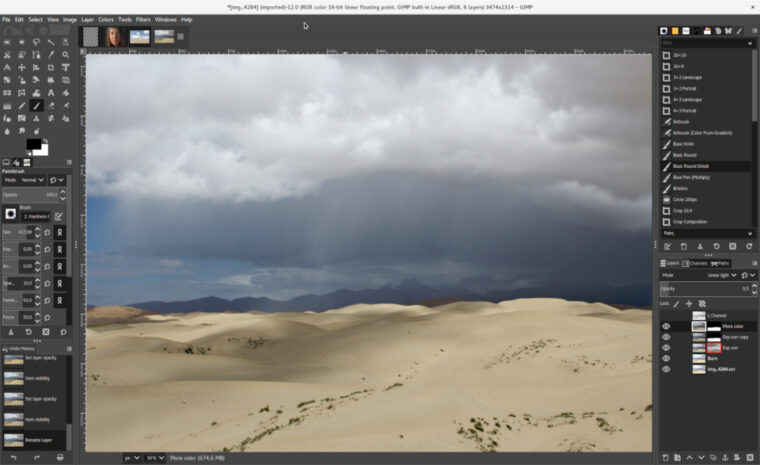
A zupełnie serio, to dla mnie te same narzędzia lepiej działają w photoshopie. Inna sprawa, że jeśli opanujesz Photoshopa, to wejście w inny program pakietu Adobe będzie już prostsze.
Ale miało być o GIMPie. Generalnie program polecam gdy potrzebujesz zaawansowanego narzędzia do edycji grafik, a nie chce wydawać kasy na nic innego. Sam swoją przygodę z tworzeniem graficznym zaczynałem od GIMPa.
Program bezpłatny na wolnej licencji.
Affinity Photo – najlepsza alternatywa dla PSa
No dobra, pora na kolejna alternatywę dla PSa. I tą mogę polecić z czystym sumieniem. Mam, używam i jestem mega zadowolony. Szczególnie, że w przeciwieństwie do Photoshopa nie trzeba płacić rocznej subskrypcji. Za Affinity płaci się raz i mamy dożywotnią licencję.
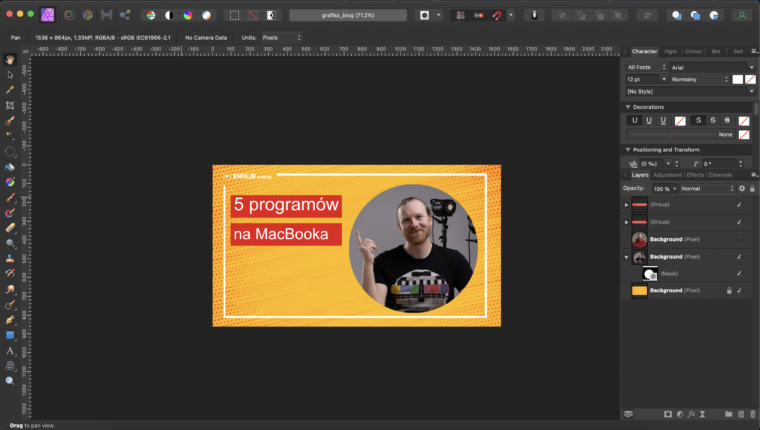
Jeśli chodzi o użytkowanie, to na pewno program będzie wymagał nauki. Podobnie jak Photoshop. Jeśli nie masz doświadczenia w grafice, zerknij na stronę Affinity. Znajdziesz tam gotowe szablony (za dodatkową opłatą), które pomogą w wystartowaniu z graficzną przygoda i nauką.
Zaletą programu jest również fakt, że posiada moduł do edycji fotografii. Także tej w formacie RAW (cyfrowy odpowiednik filmu, najlepsza możliwa jakość zdjęcia). Zatem bez problemu obrobisz w nim również zdjęcia: dotniesz, zmienisz kolory czy usuniesz niechciane elementy ze zdjęcia.
Zdecydowanie polecam, gdy chcesz coś odrobinę bardziej zaawansowanego niż CANVA.